تم التحديث في مايو 2024: توقف عن تلقي رسائل الخطأ وإبطاء نظامك باستخدام أداة التحسين الخاصة بنا. احصل عليه الآن من الرابط التالي
- تحميل وتثبيت أداة الإصلاح هنا.
- دعها تفحص جهاز الكمبيوتر الخاص بك.
- الأداة بعد ذلك إصلاح جهاز الكمبيوتر الخاص بك.
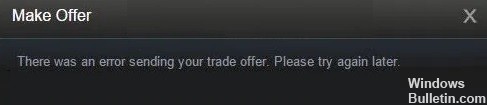
أبلغ المستخدمون مؤخرًا عن خطأ ، قائلين: "حدث خطأ أثناء تقديم عرض المقايضة الخاص بك. الرجاء معاودة المحاولة في وقت لاحق." ولا يسمح للاعب بإرسال عرض مقايضة إلى لاعب آخر. بعد إجراء مراجعة شاملة لتعليقات المستخدمين المختلفة والحلول التي اختاروها للعمل على هذه المشكلة ، قدمنا لك العديد من الحلول الفعالة لإصلاح هذا الخطأ على جهاز الكمبيوتر الخاص بك.
Steam هي خدمة توزيع ألعاب فيديو رقمية أنشأتها Valve. تم إطلاقه في سبتمبر 2003 كبرنامج عميل مستقل ، مما يسمح لشركة Valve بتوفير تحديثات تلقائية لألعابها ، وتم توسيعها لتشمل ألعاب الجهات الخارجية. تطورت Steam أيضًا إلى متجر عبر الإنترنت على الويب والجوال.
يقدم Steam خدمات إدارة الحقوق الرقمية (DRM) واستضافة الخادم وتدفق الفيديو والشبكات الاجتماعية. كما يوفر للمستخدمين تثبيت وتحديثات تلقائية للعبة ، بالإضافة إلى ميزات المجتمع مثل قوائم الأصدقاء والمجموعات ، والتخزين السحابي ، وإمكانيات الصوت والمحادثات داخل اللعبة.
ما الذي يتسبب في ظهور الرسالة "حدث خطأ عند إرسال عرض تجاري ، يرجى المحاولة مرة أخرى لاحقًا" على Steam
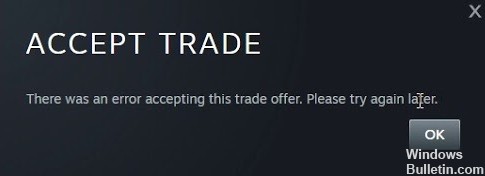
- تم تعطيل Steam Guard: في بعض الحالات ، قد يكون المستخدم قد قام بتعطيل Steam Guard أو قام بتنشيطه مؤخرًا. للتداول ، يجب أن يكون Steam Guard نشطًا للملف الشخصي لمدة 15 يومًا على الأقل. هذا يعني أنه إذا لم يكن Steam Guard نشطًا للملف الشخصي خلال آخر 15 يومًا ، فلن يكون قادرًا على التداول.
- النشاط الأخير: إذا قام المستخدم بتغيير كلمة المرور الخاصة به مؤخرًا ، فسيتم تعطيل المعاملات لمدة 5 أيام على الأقل وسيتعين على المستخدم الانتظار لفترة طويلة قبل أن تصبح المعاملات ممكنة مرة أخرى. إذا كان حساب Steam الخاص بك غير نشط لمدة شهرين أو أكثر ، فسيتم إلغاء تنشيط الحساب لمدة 2 يومًا.
- جهاز جديد: إذا تم مؤخرًا ترخيص الجهاز الذي تستخدم Steam عليه لحساب Steam ، فسيتم إلغاء تنشيط التجارة. يجب أن يكون الجهاز الذي يتم استخدام الحساب عليه نشطًا لمدة 15 يومًا على الأقل قبل أن يتم تمكين التداول على هذا الجهاز.
- طريقة الدفع الجديدة: إذا قمت مؤخرًا بإضافة طريقة دفع أو تغيير طريقة الدفع الخاصة بك ، فسيتم تعطيل التداول لمدة 7 أيام على الأقل. يجب أن تنتظر 7 أيام على الأقل كفترة تهدئة قبل أن تتمكن من بدء التداول مرة أخرى.
- حظر التجارة: في بعض الحالات ، قد يحظر Steam Support المستخدم من التداول ، وقد يكون هذا الحظر مؤقتًا أو دائمًا. في حالة الحظر ، من الأفضل الاتصال بدعم Steam والاستفسار عن سبب الحظر والحاجة إليه.
- حساب غير موثوق به: تحتاج أيضًا إلى حساب موثوق به لتتمكن من التداول مع مستخدمين آخرين. يعتبر الحساب موثوقًا به إذا تم إجراء عمليات شراء قبل 30 يومًا على الأقل قبل عام واحد. سيتم استبعاد الحسابات غير الموثوق بها من التداول.
- توفر العنصر: قد لا يكون العنصر الذي تحاول تداوله في مخزونك. يجب أن تكون البضائع متوفرة في مخزونك قبل بدء التداول. قد لا تتمكن الروبوتات من التداول إذا لم يكن العنصر الذي يحاولون تداوله في مخزونهم.
لإصلاح الرسالة "حدث خطأ أثناء إرسال عرض تجاري ، يرجى المحاولة مرة أخرى لاحقًا" على Steam
تحديث مايو 2024:
يمكنك الآن منع مشاكل الكمبيوتر باستخدام هذه الأداة ، مثل حمايتك من فقدان الملفات والبرامج الضارة. بالإضافة إلى أنها طريقة رائعة لتحسين جهاز الكمبيوتر الخاص بك لتحقيق أقصى أداء. يعمل البرنامج على إصلاح الأخطاء الشائعة التي قد تحدث على أنظمة Windows بسهولة - لا حاجة لساعات من استكشاف الأخطاء وإصلاحها عندما يكون لديك الحل الأمثل في متناول يدك:
- الخطوة 1: تنزيل أداة إصلاح أجهزة الكمبيوتر ومحسنها (Windows 10 ، 8 ، 7 ، XP ، Vista - Microsoft Gold Certified).
- الخطوة 2: انقر فوق "بدء المسح الضوئي"للعثور على مشاكل تسجيل Windows التي قد تسبب مشاكل في الكمبيوتر.
- الخطوة 3: انقر فوق "إصلاح الكل"لإصلاح جميع القضايا.
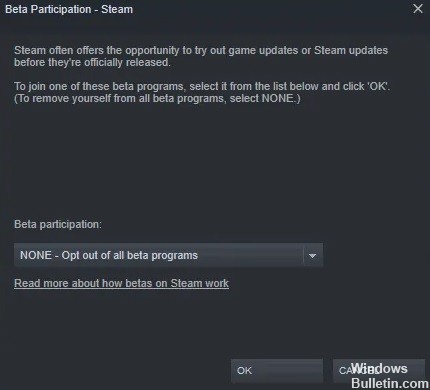
أعد تشغيل عميل Steam
ما لم تكن خوادم Steam معطلة أو قيد الصيانة ، فإن أسهل خطوة لإصلاح هذا الخطأ هي إغلاق عميل Steam وإعادة تشغيله. لذا اتبع هذه الخطوات لإعادة تشغيل عميل Steam ومعرفة ما إذا كان الخطأ مستمرًا.
- انقر على أيقونة "Steam" في الزاوية اليسرى العليا واختر "Exit".
- أعد تشغيل عميل Steam الآن وتحقق مما إذا كان الخطأ قد تم إصلاحه.
قم بتنشيط Steam Guard
Steam Guard هو بروتوكول أمان يوفر حماية إضافية لحسابك. إذا لم تتمكن من تقديم عرض تجاري ، فقد يتم تعطيل خدمة Steam Guard. لذلك ، قم بتنشيط Steam Guard باتباع الخطوات أدناه وتحقق من استمرار الخطأ.
- انقر فوق رمز "Steam" في الزاوية اليسرى العليا وحدد "الإعدادات".
- في الجزء الأيمن ، انتقل إلى "الحساب" وحدد خيار "إدارة أمان حساب Steam Guard".
- قم بإلغاء تحديد زر "تعطيل خدمة Steam Guard" وتحقق من زر "الحصول على الرموز في خدمة Steam Guard عن طريق البريد الإلكتروني".
- يجب عليك بعد ذلك الانتظار 15 يومًا لمعرفة ما إذا كان قد تم حل المشكلة.
قم بالتبديل إلى متصفح الويب
أبلغ العديد من اللاعبين أنه في حالة حدوث الخطأ في عميل Steam ، فيمكن إصلاحه ببساطة عن طريق التبديل إلى متصفح الويب ومحاولة إرسال عرض مقايضة من هناك. يوصى دائمًا باستخدام "Google Chrome" لتشغيل Steam إذا لم تتمكن من منع حدوث أخطاء على عميل Windows.
لاحظ أنه يجب عليك تشغيل عميل واحد فقط في كل مرة. إذا كنت تستخدم مستعرض ويب لتشغيل Steam ، فمن المستحسن الخروج من عميل Steam على سطح المكتب لحل المشكلة.
تغيير الوضع التجريبي على Steam
أبلغ العديد من اللاعبين أن هذه مشكلة مؤقتة على Steam يمكن حلها بسهولة عن طريق تسجيل الدخول والخروج من البرنامج التجريبي. للتغلب على هذا الخطأ على Steam ، اتبع هذه الخطوات للتخلص من هذه المشكلة.
- ابدأ تشغيل عميل Steam.
- انقر فوق الزر "Steam" في الزاوية اليمنى العليا من عميل Steam وحدد "الإعدادات".
- في الجزء الأيمن ، حدد "الحساب" وانقر فوق "تحرير".
- من القائمة المنسدلة "Beta Participation" ، حدد "Steam Beta Update".
- انقر فوق "موافق" وأعد تشغيل Steam.
- الآن اتبع التعليمات المذكورة أعلاه وحدد "لا شيء - إلغاء الاشتراك في جميع البرامج التجريبية".
- احفظ الإعدادات وأعد تشغيل عميل Steam لمعرفة ما إذا كانت المشكلة قائمة.
قم بإزالة بعض ملفات البخار
أبلغ العديد من المستخدمين أن بعض ملفات اللعبة قد تكون تالفة. لحذف هذه الملفات وإعادة تشغيل العميل لمعرفة ما إذا كان هناك خطأ في إرسال العرض التجاري. الرجاء معاودة المحاولة في وقت لاحق. (20) تم إصلاح الخطأ.
- انتقل إلى المسار التالي واحذف كل شيء في الدليل باستثناء الملفات المسماة "steam.exe" والمجلد "steam apps".
- C: ملفات البرنامج (x86) Steam
- الآن قم بتشغيل عميل Steam الخاص بك ونأمل أن يختفي الخطأ. ومع ذلك ، إذا استمرت المشكلة ، فلا داعي للذعر ، فما عليك سوى الانتقال إلى الحل التالي المذكور أدناه.
نصيحة الخبراء: تقوم أداة الإصلاح هذه بفحص المستودعات واستبدال الملفات التالفة أو المفقودة إذا لم تنجح أي من هذه الطرق. إنه يعمل بشكل جيد في معظم الحالات التي تكون فيها المشكلة بسبب تلف النظام. ستعمل هذه الأداة أيضًا على تحسين نظامك لتحقيق أقصى قدر من الأداء. يمكن تنزيله بواسطة بالضغط هنا
الأسئلة المتكررة
كيف يمكنني إصلاح خطأ في عرض أسعار Steam؟
- استخدم متصفحك بدلاً من عميل Steam لمعالجة الطلب.
- تأكد من أن المستلم ليس لديه حقيبة ظهر كاملة.
- انقر فوق "قبول" عدة مرات وتحلى بالصبر.
- أعد تشغيل عميل Steam.
- قم بإلغاء تثبيت وإعادة تثبيت عميل Steam الخاص بك.
كيف أرسل عروض تجارية لغير الأصدقاء على Steam؟
انتقل إلى "العروض التجارية"> "من يمكنه إرسال العروض إلي". ستجد هنا الحقل التالي بعنوان URL مشترك. إذا كنت تريد التداول من خلال Steam (بدلاً من TF2) ، فأنت بحاجة إلى إضافتهم كأصدقاء.
كيف أقبل عرضًا تجاريًا على Steam؟
يمكنك تحديد العناصر التي تريد تداولها من مخزونك والعناصر التي تريدها من مخزون صديقك ، ثم إرسال عرض تجاري. يمكن لصديقك أن يقبل أو يرفض أو يقدم عرضًا مضادًا.
كيف يمكنني تفعيل تأكيدات التداول على Steam 2021؟
افتح التطبيق ، وانتقل إلى Steam Guard> الإعدادات> احصل على أكواد Steam Guard على هاتفي لتمكين حماية الحساب. انتقل إلى "تحرير ملف تعريف Steam"> "إعدادات الخصوصية الخاصة بي"> "تأكيد المعاملة" لتغيير إعدادات حسابك.


